谷歌浏览器如何导出历史记录
谷歌浏览器如何导出历史记录?我们使用谷歌浏览器浏览网页都会留下历史浏览记录,也可以从设置界面进入查看。有小伙伴询问小编如何将谷歌浏览器的历史浏览器记录导出。小编查询了许多文章资料,帮大家整理了下面的导出步骤详情一览,轻松就能将历史记录导出成csv文件,感兴趣的小伙伴可以试试。
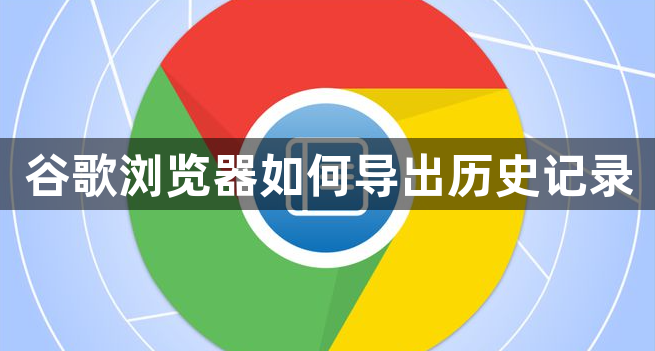
谷歌浏览器导出历史记录教程
1、选择history文件。目录一般为:C:\Users<user>\AppData\Local\Google\Chrome\UserData\Default(如图所示)
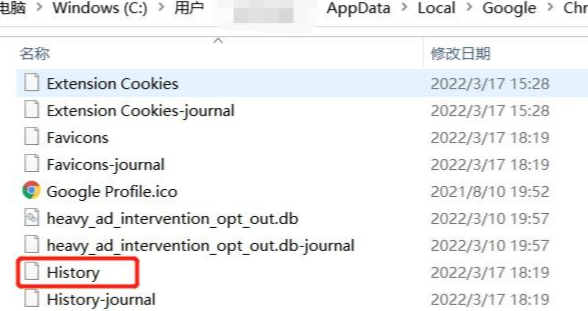
2、使用软件:DBeaver(连接数据库的软件)打开History(如图所示)
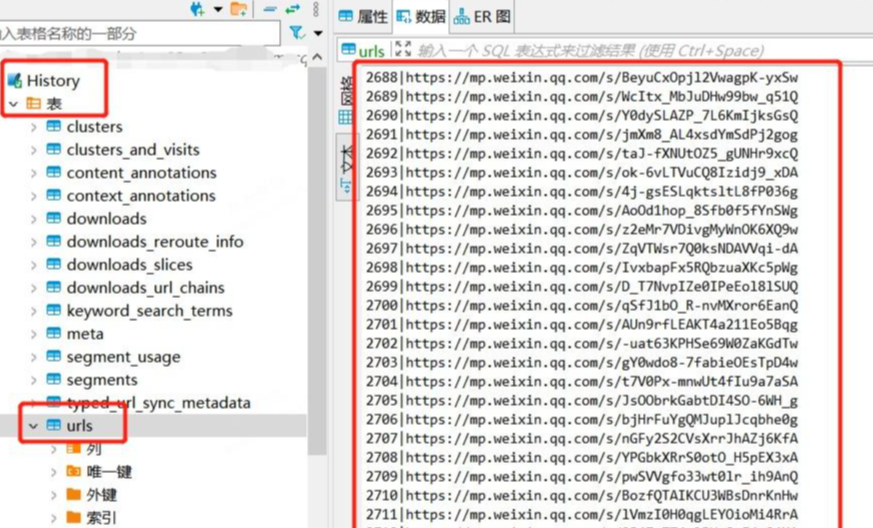
3、导出数据到cvs文件(如图所示)
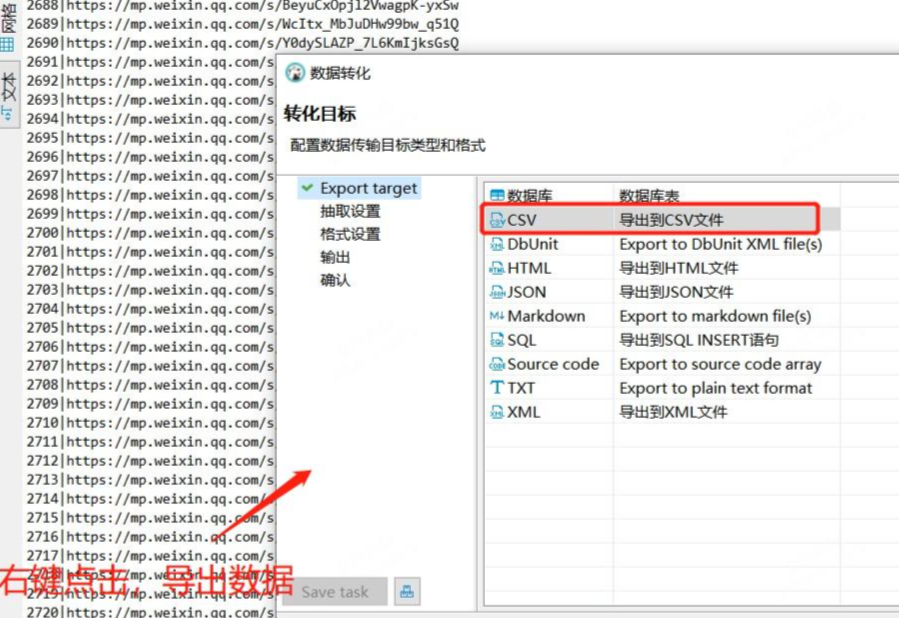
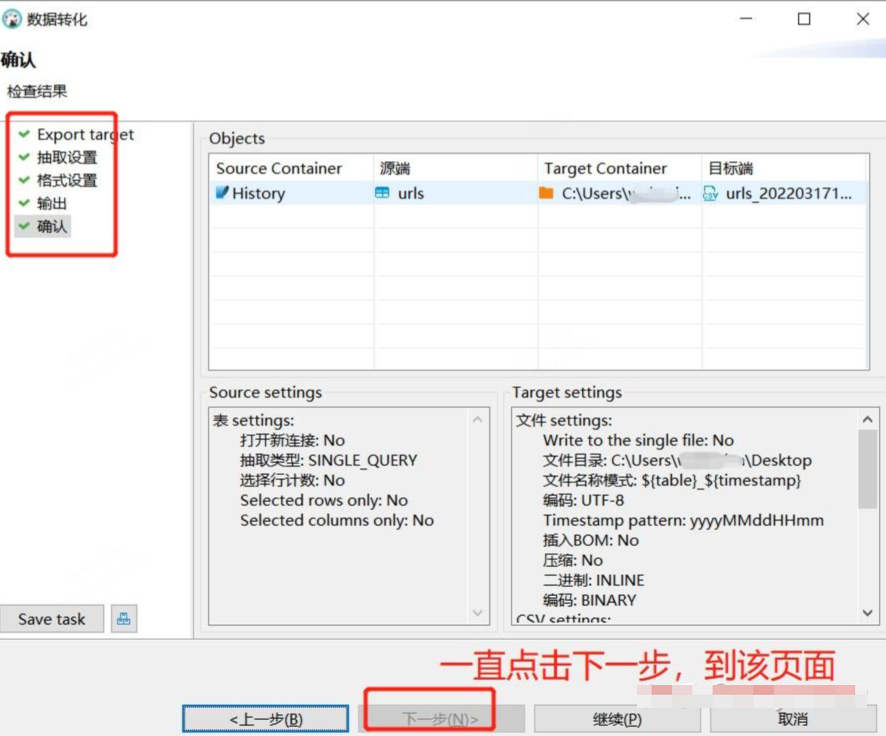
4、可以查看桌面上对应的csv文件,打开内容如下(如图所示)
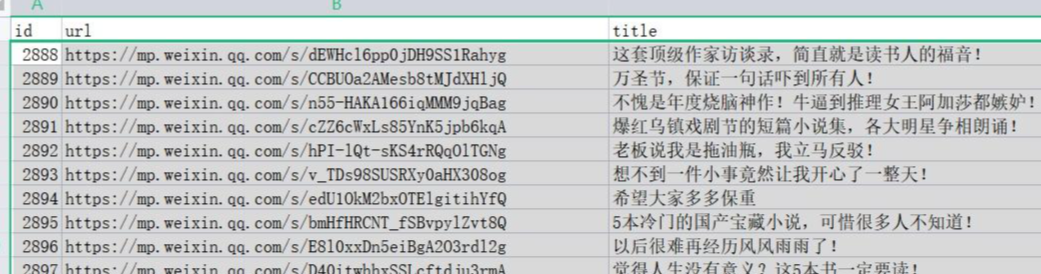
以上就是本期分享的【谷歌浏览器如何导出历史记录?导出步骤详情一览】全部内容,更多精彩资讯请期待下期分享。
